大神教你如何在Win10桌面上显示默认图标
- 2017-10-08 17:30:03 分类:win10
Win10桌面上显示默认图标消失了该怎么办?相信很多朋友碰到了都还是束手无策,连回收站都没了,怎么找回来呢?其实只需要三个步骤就可以让这些桌面默认图标再显示出来了,接下来小编分享我的解决方法给大家吧。
Win10桌面上显示默认图标出现这种情况该怎么办,其实Win10桌面上显示默认图标是很容易因为使用中系统出错而丢失的,那么出现这种问题时,你知道我们要怎么办吗?只要我们做到以下几个步骤,就可以解决这种问题了
Win10桌面上显示默认图标
桌面空白处点击右键,选择“个性化”打开“个性化”设置窗口,切换到“主题”设置界面
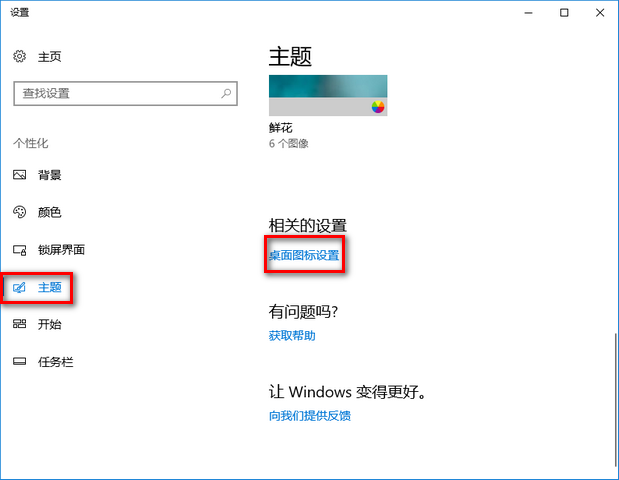
win10显示默认图标示例1
在右侧窗口中的“相关设置”中找到“桌面图标设置”,点击即可打开“桌面图标设置”窗口。
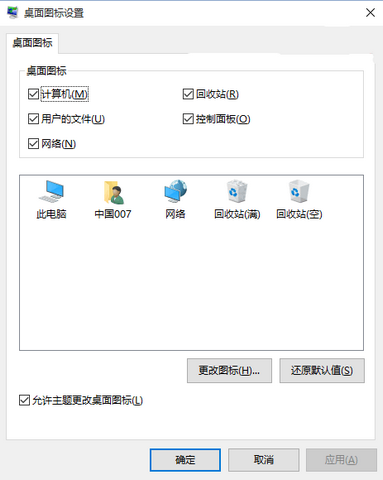
win10显示默认图标示例2
默认只勾选了“回收站”,勾选“计算机、用户的文件、控制面板、网络”等选项,点击“确定”按钮,
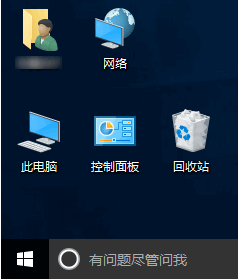
win10显示默认图标示例3
这样Win10桌面上就会显示“此电脑、控制面板、网络、用户的文件”图标了,是不是很简单呢?感兴趣可以试试哦。